Cara membuat garis masa dalam Word
Terdapat banyak cara untuk membuat garis masa dalam Word. Operasi khusus adalah seperti berikut: 1. Gunakan jadual untuk membuat garis masa yang ringkas, mengisi masa dan peristiwa selepas memasukkan borang, dan menyesuaikan format; 2. Gunakan SmartArt untuk membuat garis masa grafik, pilih gaya dalam kategori "Proses" dan edit nod; 3. Masukkan carta Excel untuk membuat garis masa lanjutan, masukkan data dan masukkan carta dan laraskan gaya; 4. Lukis secara manual garis masa dengan garisan kotak teks, gunakan alat Bentuk untuk menarik paksi dan tanda dan tambah kotak teks. Setiap kaedah mempunyai kelebihan dan kekurangannya sendiri. Anda boleh memilih mengikut keperluan anda dan memberi perhatian kepada penjajaran dan susun atur untuk meningkatkan rasa profesionalisme anda.

Sebenarnya tidak sukar untuk membuat garis masa dalam Word, kunci adalah memilih kaedah yang betul. Jika anda hanya mahu menyusun nod masa, anda boleh melakukannya dengan jadual atau kotak teks; Jika anda mahukan carta dengan kesan visual yang lebih kuat, anda boleh menggunakan fungsi carta SmartArt atau masukkan Excel. Berikut adalah beberapa keperluan umum untuk menjelaskan cara mengendalikannya.
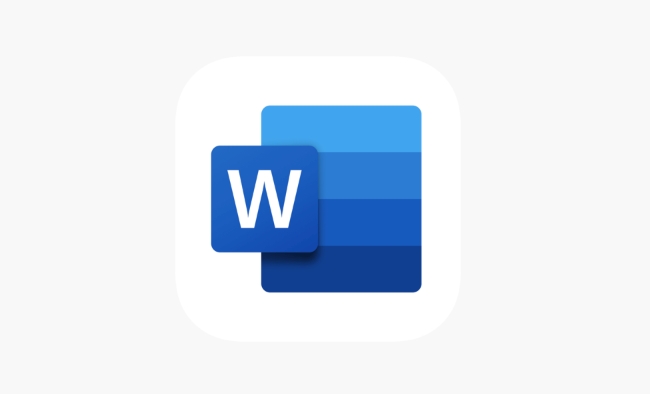
Cepat buat garis masa yang mudah dengan jadual
Jadual adalah cara yang paling asas dan paling mudah untuk bermula, dan sesuai untuk memaparkan maklumat seperti tugas bertahap dan nod projek.

- Buka dokumen Word, klik "Masukkan"> "Jadual" dan pilih bilangan baris dan lajur yang sesuai (seperti satu baris meletakkan titik masa dan baris lain meletakkan penerangan acara).
- Isi masa dan kandungan yang sepadan dalam setiap sel, laraskan lebar lajur dengan sewajarnya untuk menjadikan garis masa kelihatan lebih jelas.
- Anda boleh berani garis tajuk dan menetapkan warna sempadan untuk membuat struktur keseluruhan.
Kelebihan kaedah ini adalah mudah untuk diedit dan sesuai untuk menulis garis masa teks dalam dokumen atau rancangan.
Buat garis masa grafik dengan Smartart
Jika anda mahu garis masa kelihatan lebih intuitif dan profesional, SmartArt adalah pilihan yang hebat.
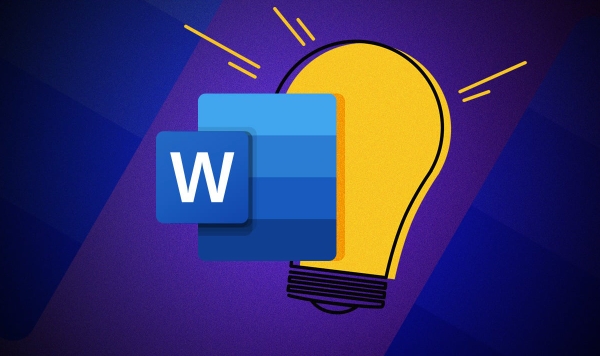
- Klik "Masukkan"> "Smartart"
- Pilih gaya garis masa yang sesuai dalam kategori proses (seperti proses asas)
- Tambah atau padamkan bentuk untuk memadankan nod masa anda
- Setiap nod boleh memasukkan teks, atau anda boleh menyatukan gaya dengan mengklik kanan "Bentuk Tukar"
Kelebihan SmartArt adalah bahawa ia boleh menukar gaya dengan satu klik dan mengekalkan keindahan keseluruhan dengan tema warna. Kelemahannya ialah kawalan butiran tidak fleksibel seperti lukisan manual.
Masukkan carta Excel untuk membuat garis masa lanjutan
Jika anda memerlukan garis masa yang sangat tepat, seperti carta kemajuan projek dengan skala tarikh, pertimbangkan untuk memasukkan carta Excel.
- Klik Masukkan> Objek> Lembaran Kerja Microsoft Excel
- Masukkan data masa dalam jadual Excel pop timbul dan masukkan carta baris atau carta bar
- Setelah menyesuaikan gaya carta, tutup tetingkap Excel, dan carta akan tertanam dalam Word
Kaedah ini sesuai untuk situasi di mana ekspresi masa yang tepat diperlukan, seperti kertas penyelidikan, laporan projek, dan lain -lain. Walaupun terdapat sedikit lagi langkah, mereka lebih fleksibel dan ekspresif.
Petua: Lukis garis masa secara manual dalam kombinasi dengan baris kotak teks
Bagi pengguna yang mengejar reka bentuk yang diperibadikan, mereka boleh menggunakan "alat lukisan" untuk menghidupkan garis masa secara manual.
- Klik "INSERT"> "Bentuk", pilih alat garis, dan lukis garis mendatar pada halaman untuk mewakili garis masa
- Gunakan alat bentuk sekali lagi untuk menambah garis menegak sebagai tanda masa
- Masukkan "kotak teks" untuk menandakan setiap titik dan kandungan secara berasingan
Kaedah ini mempunyai tahap kebebasan tertinggi, tetapi memerlukan keupayaan menaip tertentu, dan sesuai untuk paparan garis masa dalam penutup dan laporan gaya PPT.
Pada asasnya, hanya terdapat beberapa cara, anda boleh memilih kaedah yang paling sesuai berdasarkan gaya dokumen dan kerumitan garis masa anda. Apa yang tidak rumit tetapi mudah diabaikan ialah: ingat untuk menyesuaikan penjajaran dan jarak unsur -unsur supaya kelihatan lebih profesional.
Atas ialah kandungan terperinci Cara membuat garis masa dalam Word. Untuk maklumat lanjut, sila ikut artikel berkaitan lain di laman web China PHP!

Alat AI Hot

Undress AI Tool
Gambar buka pakaian secara percuma

Undresser.AI Undress
Apl berkuasa AI untuk mencipta foto bogel yang realistik

AI Clothes Remover
Alat AI dalam talian untuk mengeluarkan pakaian daripada foto.

Clothoff.io
Penyingkiran pakaian AI

Video Face Swap
Tukar muka dalam mana-mana video dengan mudah menggunakan alat tukar muka AI percuma kami!

Artikel Panas

Alat panas

Notepad++7.3.1
Editor kod yang mudah digunakan dan percuma

SublimeText3 versi Cina
Versi Cina, sangat mudah digunakan

Hantar Studio 13.0.1
Persekitaran pembangunan bersepadu PHP yang berkuasa

Dreamweaver CS6
Alat pembangunan web visual

SublimeText3 versi Mac
Perisian penyuntingan kod peringkat Tuhan (SublimeText3)
 Cara mendapatkan nilai terakhir dalam lajur di Excel
Jul 26, 2025 am 08:03 AM
Cara mendapatkan nilai terakhir dalam lajur di Excel
Jul 26, 2025 am 08:03 AM
Untuk mendapatkan nilai terakhir lajur dalam Excel, anda boleh memilih kaedah yang berbeza mengikut ciri-ciri data: 1. Gunakan fungsi carian untuk cepat mencari nilai non-null yang terakhir, yang sesuai untuk situasi di mana terdapat baris kosong dalam data. Formula adalah = lookup (2,1/(a: a ""), a: a); 2. Gunakan kombinasi hitung indeks untuk memproses data berterusan, yang sesuai untuk lajur data tanpa baris kosong, dan formula adalah = indeks (a: a, counta (a: a)); 3. Gunakan kombinasi perlawanan indeks untuk mendapatkan nilai angka terakhir, yang sesuai untuk lajur data yang mengandungi hanya nombor, dan formula adalah = indeks (a: a, padanan (9.99e 307, a: a)). ini
 Cara menambah tajuk dan kaki yang berbeza dalam Word
Jul 26, 2025 am 04:17 AM
Cara menambah tajuk dan kaki yang berbeza dalam Word
Jul 26, 2025 am 04:17 AM
Untuk menetapkan tajuk dan footer yang berbeza dalam Word, anda mesti memasukkan watak pemecahan seksyen terlebih dahulu. 1. Klik kedudukan permulaan bahagian baru, 2. Pilih "Halaman Seterusnya" atau "Berterusan" dalam "Delimiter" dalam "Layout", 3. Selepas memasukkan, klik dua kali ganda kawasan footer, Batalkan "pautan ke sebelumnya" untuk memutuskan sambungan, supaya setiap bahagian boleh ditetapkan secara bebas; Sekiranya ia tidak dapat diubah suai, mungkin pautan itu tidak dibatalkan atau watak pecah seksyen dipadamkan secara tidak sengaja, anda boleh menetapkan halaman penutup kepada "tiada" header footer, dan menyembunyikannya dengan menetapkan ketinggian ke 0 atau membolehkan "halaman rumah yang berbeza".
 Bagaimana menggunakan fungsi Xlookup dalam Excel?
Aug 03, 2025 am 04:39 AM
Bagaimana menggunakan fungsi Xlookup dalam Excel?
Aug 03, 2025 am 04:39 AM
Xlookup adalah fungsi moden yang digunakan dalam Excel untuk menggantikan fungsi lama seperti Vlookup. 1. Sintaks asas adalah xlookup (cari nilai, array carian, array kembali, [nilai tidak dijumpai], [corak padanan], [corak carian]); 2. Carian yang tepat dapat direalisasikan, seperti = xlookup ("p002", a2: a4, b2: b4) mengembalikan 15.49; 3. Sesuaikan segera apabila tidak dijumpai melalui parameter keempat, seperti "ProductNotFound"; 4. Tetapkan corak yang sepadan dengan 2, dan gunakan kad liar untuk melakukan carian kabur, seperti "Joh*" untuk memadankan nama bermula dengan JOH; 5. Tetapkan mod carian
 Cara Memulakan Dokumen Word
Jul 26, 2025 am 12:36 AM
Cara Memulakan Dokumen Word
Jul 26, 2025 am 12:36 AM
Microsoft Word adalah alat pergi untuk pemprosesan perkataan di seluruh dunia. Sama ada anda seorang pelajar yang merangka esei atau laporan perniagaan yang menyediakan profesional, Word menyediakan semua alat yang anda perlukan. Tetapi setiap projek bermula dengan satu langkah penting -cre
 Bagaimana untuk menambah peralihan antara slaid dalam ppt?
Aug 11, 2025 pm 03:31 PM
Bagaimana untuk menambah peralihan antara slaid dalam ppt?
Aug 11, 2025 pm 03:31 PM
Buka tab "Switch" di PowerPoint untuk mengakses semua kesan pensuisan; 2. Pilih kesan penukaran seperti pudar, tolak, padamkan, dan lain -lain dari perpustakaan dan klik memohon kepada slaid semasa; 3. Anda boleh memilih untuk memastikan kesannya sahaja atau klik "Semua Aplikasi" untuk menyatukan semua slaid; 4. Laraskan arah melalui "pilihan kesan", tetapkan kelajuan "tempoh", dan tambahkan kesan bunyi ke kawalan halus; 5. Klik "Pratonton" untuk melihat kesan sebenar; Adalah disyorkan untuk memastikan kesan beralih ringkas dan konsisten, mengelakkan gangguan, dan memastikan ia meningkatkan daripada melemahkan komunikasi maklumat, dan akhirnya mencapai peralihan yang lancar antara slaid.
 Cara memasukkan pdf ke dalam lembaran excel
Jul 30, 2025 am 04:09 AM
Cara memasukkan pdf ke dalam lembaran excel
Jul 30, 2025 am 04:09 AM
Terdapat tiga cara utama untuk memasukkan PDF ke dalam Excel. Pertama, masukkan PDF sebagai objek, klik "Masukkan" → "Objek" → "Buat dari Fail", pilih fail PDF dan pautan secara pilihan ke fail, yang sesuai untuk membenamkan keseluruhan fail; Kedua, tukar PDF ke dalam gambar dan masukkan imej, dan gunakan alat untuk mengeksport imej dan tambahkannya melalui "masukkan" → "imej", yang sesuai untuk memaparkan kandungan tetapi tidak mudah untuk pemprosesan multi-halaman; Ketiga, masukkan hiperpautan, klik kanan sel untuk menetapkan hyperlink untuk menunjuk ke fail PDF, yang sesuai untuk menyediakan laluan akses. Kaedah yang berbeza sesuai untuk senario yang berbeza, hanya pilih seperti yang diperlukan.
 Cara Memperbaiki Ralat 'Pur-AuthenticationFailure' di Microsoft Store
Jul 25, 2025 am 01:41 AM
Cara Memperbaiki Ralat 'Pur-AuthenticationFailure' di Microsoft Store
Jul 25, 2025 am 01:41 AM
Kenapa direktori pengalaman "Pur-AuthenticationFailure" ralat? Selesaikan pemeriksaan ralat "PUR-AUTHENTICATION Gagal" di kedai Windows dan membetulkan tetapan tarikh dan masa sistem. Tetapkan semula Microsoft Store dan komponennya. Lumpuhkan tetapan proksi. Sementara mematikan perisian antivirus. Dayakan Perkhidmatan Pembantu Masuk Microsoft Akaun. Beralih ke akaun pengguna lain. KESIMPULAN Mengapa kesilapan "Pur-AuthenticationFailure" muncul? Kesilapan "Pur Pengesahan gagal" boleh disebabkan oleh pelbagai faktor, termasuk: tarikh dan masa yang salah sistem, komponen kedai Windows sudah lapuk atau rosak
 cara menyesuaikan reben dalam perkataan
Aug 01, 2025 am 06:20 AM
cara menyesuaikan reben dalam perkataan
Aug 01, 2025 am 06:20 AM
Untuk menyesuaikan reben perkataan, klik kanan pertama reben untuk memilih "reben tersuai" atau masukkan antara muka tetapan melalui "Fail"> "Options"> "Ribbon Custom"; Kemudian pilih fungsi biasa dari senarai arahan di sebelah kiri, klik "Tab Baru" atau pilih tab yang sedia ada dan gunakan butang "Tambah" untuk menambahkannya ke susun atur di sebelah kanan, dan seret perintah untuk menyesuaikannya; Kemudian buat tab dan kumpulan eksklusif, seperti "alat penulisan" dan menamakan semula mereka untuk meningkatkan pengiktirafan; Akhirnya perhatikan untuk menyimpan perubahan, dan faham bahawa tetapan tersuai disimpan berdasarkan templat dokumen, dan anda boleh menetapkan semula dan memulihkan susun atur lalai pada bila -bila masa.







